概要: 或许不少人看到本文标题的读者不禁会问:为什么要获取explorer.exe文件的修改权限?不错,大家使用电脑基本不会遇到需要修改explorer.exe的时候,那是因为使用Windows XP 的用户仍占大多数,且XP对系统文件的安全保护机制远不及Vista和Windows 7,因此,如果你正在使用Windows 7 操作系统,那么修改explorer.exe则很可能成为家常便饭了。 此前,我们为Windows 7安装了一个来自第三方的Office 2010主题,当需要将任务栏左侧的开始圆钮改变为Office 2010样式时,修改explorer.exe就是必经之路。 前面我们说过,Windows 7对系统文件的权限控制要大大严于XP ,甚至你摸索半天都不知道该从何修改explorer.exe文件。不过不用担心,其实我们通过鼠标右键菜单的一项增强功能就可以获取explorer.exe的修改权限了。 具体方法如下: 首先,下载获取文件权限的注册表文件[点击下载],解压缩后得到
获取Windows 7系统文件的修改权限,标签:电脑基础教程,电脑基础知识,http://www.laixuea.com或许不少人看到本文标题的读者不禁会问:为什么要获取explorer.exe文件的修改权限?不错,大家使用电脑基本不会遇到需要修改explorer.exe的时候,那是因为使用Windows XP 的用户仍占大多数,且XP对系统文件的安全保护机制远不及Vista和Windows 7,因此,如果你正在使用Windows 7 操作系统,那么修改explorer.exe则很可能成为家常便饭了。
此前,我们为Windows 7安装了一个来自第三方的Office 2010主题,当需要将任务栏左侧的开始圆钮改变为Office 2010样式时,修改explorer.exe就是必经之路。
前面我们说过,Windows 7对系统文件的权限控制要大大严于XP ,甚至你摸索半天都不知道该从何修改explorer.exe文件。不过不用担心,其实我们通过鼠标右键菜单的一项增强功能就可以获取explorer.exe的修改权限了。
具体方法如下:
首先,下载获取文件权限的注册表文件[点击下载],解压缩后得到 安装“获取文件权限”.reg 和 卸载“获取文件权限”.reg 两个文件。
其次,双击 安装“获取文件权限”.reg ,完成注册表修改。
第三,鼠标右击C盘的Windows文件夹,在右键菜单中找到“获取文件权限”一项并点击,稍等片刻后完成对explorer.exe文件的修改。
注:直接在explorer.exe文件上点击鼠标右键不会出现“获取文件权限”的菜单项。
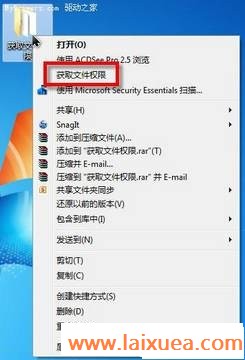
图为:鼠标右键已加入“获取文件权限”项
该方法较为傻瓜,借助一个注册表文件就实现了对系统文件权限的获取,既简单又安全。
